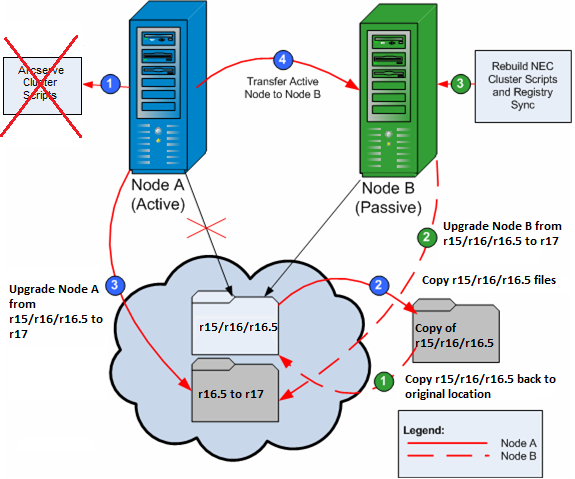Desinstalación y actualización de Arcserve Backup en un entorno compatible con clústeres › Implementación del servidor de Arcserve Backup en el clúster NEC › Para actualizar Arcserve Backup de la versión r15, r16 y r16.5 a r17 en un entorno de clústeres NEC CLUSTERPRO.
Para actualizar Arcserve Backup de la versión r15, r16 y r16.5 a r17 en un entorno de clústeres NEC CLUSTERPRO.
En esta sección describe los pasos que se deben realizar para actualizar r15, r16 y r16.5, incluidos los últimos Service Packs, en un entorno de clúster de MSCS, a esta versión.
Antes de comenzar, asegúrese de haber leído la información incluida en Actualización de Arcserve Backup desde una versión anterior.
Al actualizar Arcserve Backup de la versión r15/r16/r16.5 a r17 en un entorno NEC CLUSTERPRO, se debe realizar el siguiente procedimiento para proteger los datos de copia de seguridad del clúster de forma fiable. Si todavía no utiliza Arcserve Backup r15/r16/r16.5 en un entorno de clústeres, no necesita realizar este procedimiento. Este procedimiento admite los siguientes escenarios de actualización de Arcserve Backup r15/r16/r16.5 en un entorno NEC CLUSTERPRO:
- Actualización del servidor primario de SQL Server a SQL Server
- Actualización del servidor primario de SQL Server Express a SQL Server Express
- Actualización del servidor miembro a servidor miembro de r16
En este procedimiento de actualización se supone que está trabajando en un entorno de clúster de dos nodos, en el que el nodo A representa el nodo activo inicial y el nodo B el nodo pasivo inicial.
En este esquema se muestran los pasos de actualización.
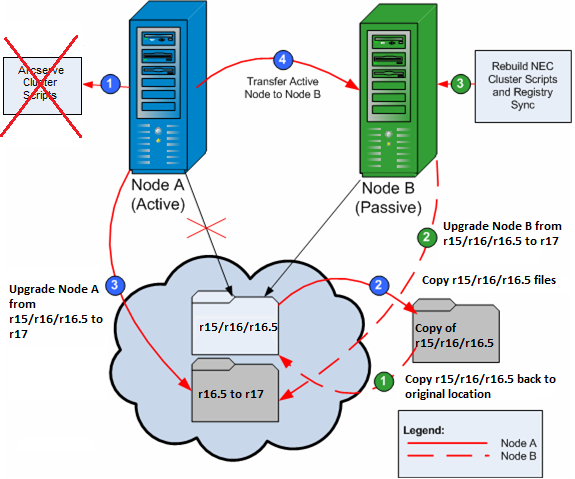
Para actualizar Arcserve Backup de la versión r15/r16/r16.5 a r17 en un entorno NEC CLUSTERPRO
En el nodo A:
- Desactive los scripts del clúster NEC y suprima la sincronización del registro. Para obtener más información, consulte Desactivación de Arcserve Backup en scripts de clúster NEC.
- Copie los archivos del directorio de instalación de Arcserve Backup r15/r16/r16.5 en una ubicación temporal.
La copia de seguridad de los archivos de Arcserve Backup r15/r16/r16.5 está situada en una ubicación diferente a la de los archivos originales.
- Realice la instalación de actualización de Arcserve Backup r17 para el nodo A. Para obtener más información, consulte Actualización de Arcserve Backup desde una versión anterior.
La ubicación de la ruta de instalación para la actualización de Arcserve Backup r17 debe ser la misma que la ubicación actual de r15/r16/r16.5.
Arcserve Backup para el nodo A se actualiza de r15/r16/r16.5 a r17. No configure nuevos recursos del clúster de Arcserve en este momento.
- Mueva el nodo activo del nodo A al nodo B, como se indica a continuación:
- Acceda al gestor de clústeres. Se abre el cuadro de diálogo del gestor de clústeres.
Nota: El Gestor de clústeres es una utilidad ofrecida por NEC y que se instala en los servidores que tengan a su vez instalado NEC CLUSTERPRO. Puede acceder al gestor de clústeres desde el grupo Servidor de NEC ExpressCluster del menú Inicio. En el gestor de clústeres, se pueden realizar la mayoría de las tareas de configuración y gestión asociadas con los clústeres.
- Seleccione el grupo de NEC en el que se implementa el servidor de Arcserve y localice los recursos de clúster de Arcserve correspondientes. Haga clic con el botón secundario en todos los recursos de clúster de Arcserve y seleccione la opción Mover grupo en el menú de acceso directo.
- Si sólo hay dos nodos en el clúster, el estado del nodo activo se transfiere automáticamente del nodo activo inicial (nodo A) al otro nodo (nodo B) y el nodo B se convertirá en el nodo activo y el nodo A en el nodo pasivo.
- Si hay más de dos nodos en el clúster, se abre una pantalla emergente que permite seleccionar el nodo al que desee transferir el estado activo. Al seleccionar el nodo para la transferencia, el nodo especificado pasa a estar activo y el nodo seleccionado anteriormente se convierte en el nodo pasivo. Repita este procedimiento para cada nodo del clúster.
En el nodo B:
- Copie los archivos del directorio de instalación de Arcserve Backup r15/r16/r16.5 de la ubicación temporal a la ubicación original.
Ahora, los archivos de Arcserve Backup r15/r16/r16.5 se encontrarán de nuevo en la ubicación original.
- Realice uno de los procedimientos siguientes:
- Continúe al paso siguiente si está actualizando un servidor miembro o un servidor primario que utiliza una implementación remota de Microsoft SQL Server para hospedar la base de datos de Arcserve Backup.
- Para todas las demás actualizaciones, haga lo siguiente:
- Acceda al directorio siguiente en el disco compartido en el entorno compatible con clústeres.
ARCserve_Home\SQLASDB\data
Seleccione todos los archivos en el directorio citado.
Haga clic con el botón secundario del ratón sobre los archivos seleccionados y seleccione Propiedades en el menú emergente.
Se abrirá el cuadro de diálogo Propiedades.
- Haga clic en la ficha Seguridad.
Haga clic en Agregar y seleccione el grupo de seguridad Servicio de red.
Establezca los permisos del grupo de seguridad Servicio de red en Permitir control total.
Haga clic en Aceptar, y a continuación haga de nuevo clic en Aceptar en el cuadro de diálogo de Propiedades.
- Realice la instalación de actualización de Arcserve Backup r17 para el nodo B con la misma configuración seleccionada para el nodo A (nombre de dominio, tipo de servidor, ruta de instalación, opciones instaladas, etc.). Para obtener más información, consulte Actualización de Arcserve Backup desde una versión anterior.
- Reconstruya los scripts de clúster NEC y la sincronización de registros. Para obtener más información, consulte Activación de Arcserve Backup en scripts de clúster NEC.
Se crearán los nuevos scripts de HA de NEC y se sincronizarán los registros.
Nota: Arcserve Backup no admite la recuperación de la base de datos de Arcserve Backup cuando la última copia de seguridad de la base de datos de Arcserve Backup se completa antes de realizar la actualización a esta versión. Como mejor práctica, debe realizar una copia de seguridad de la base de datos de Arcserve Backup lo más pronto posible después de que la actualización se haya completado. Para obtener información sobre cómo realizar una copia de seguridad de la base de datos de Arcserve Backup, consulte la Guía de administración.
Más información:
Cómo verificar una instalación y una actualización compatible con clústeres
Copyright © 2016 .
All rights reserved.
 
|
|